Процес генерації SSL сертифікату виконується в кілька етапів.
1. Переходимо в панель керування billing.hostpro.ua у розділ "Мої Послуги":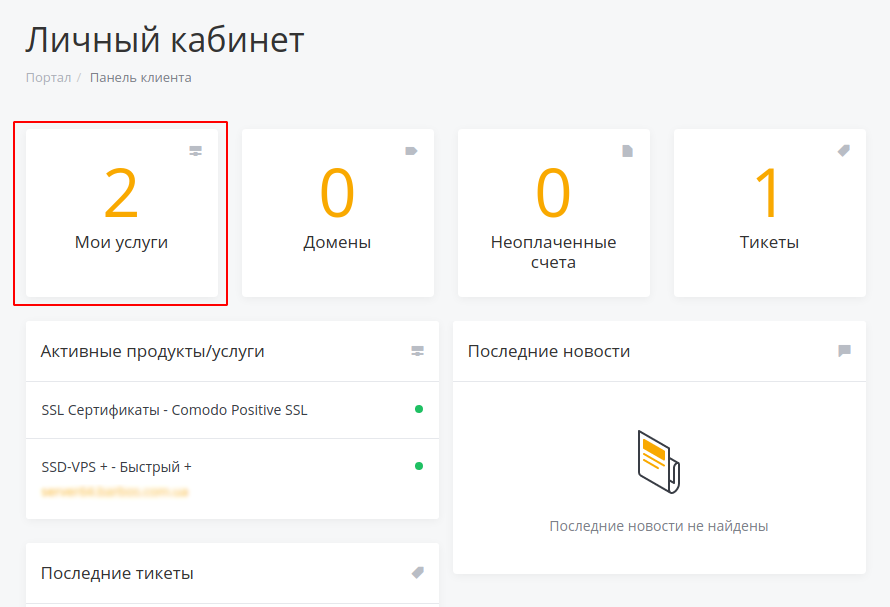
2. Переходимо до управління послугою SSL-сертифікату, який буде генеруватися: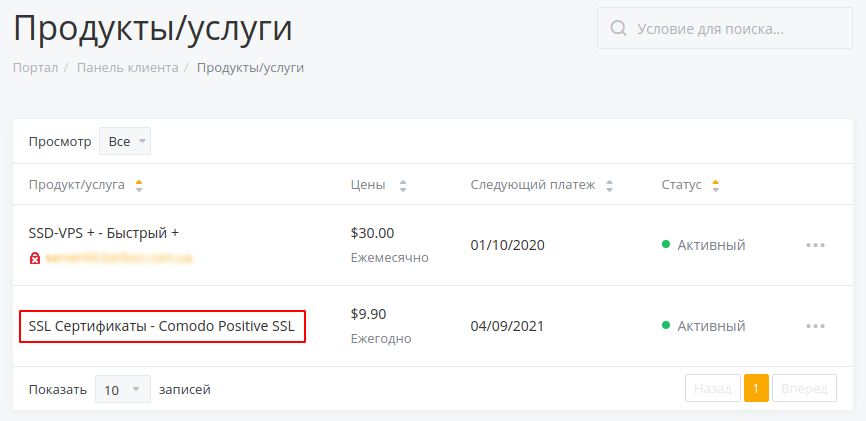
3. Для виконання генерації SSL сертифікату необхідний CSR-ключ.
Даний ключ генерується спільно з ключем RSA, який, внаслідок, буде необхідний для встановлення сертифікату. Згенерувати ключі можливо, перейшовши на вкладку "CSR - генератор".
Заповнюємо всі поля англійською мовою і натискаємо "Згенерувати CSR":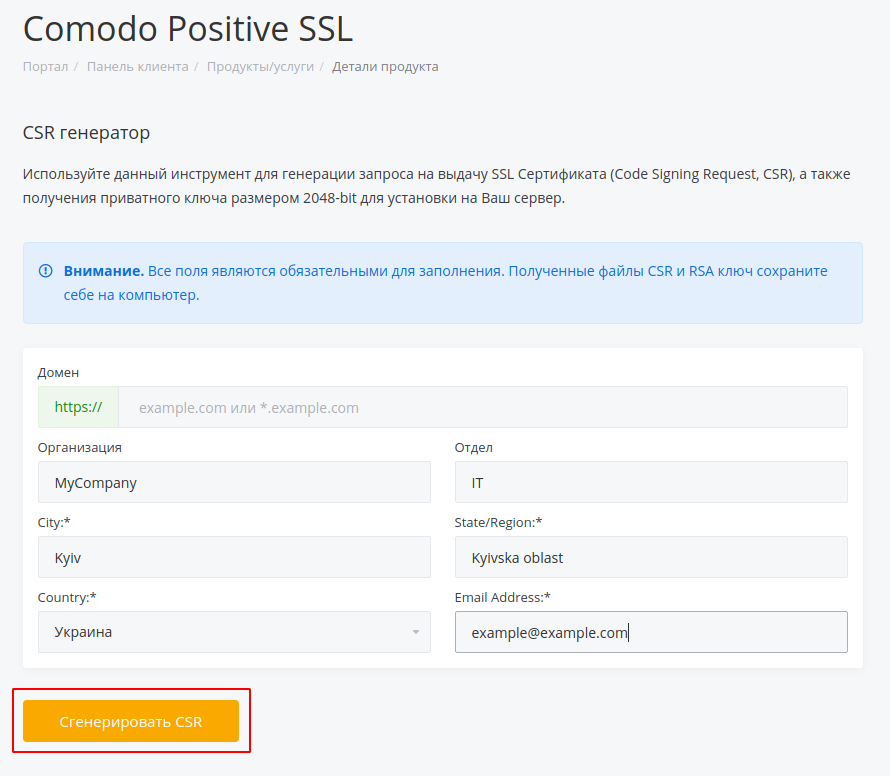
4. У результаті генерації - отримуємо 2 ключі: CSR (який використовується для генерації SSL сертифікату) і RSA (використовується для встановлення SSL сертифікату):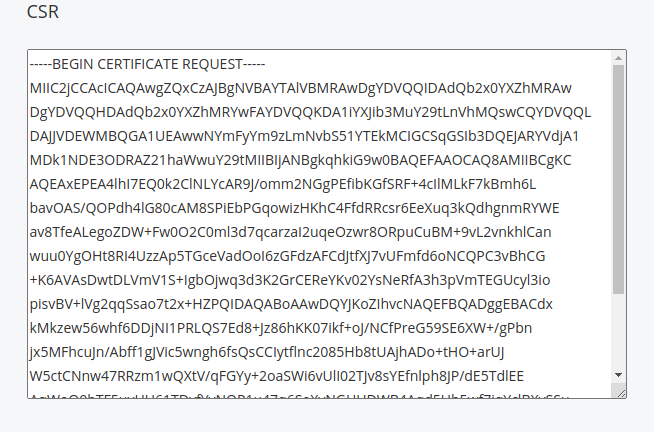
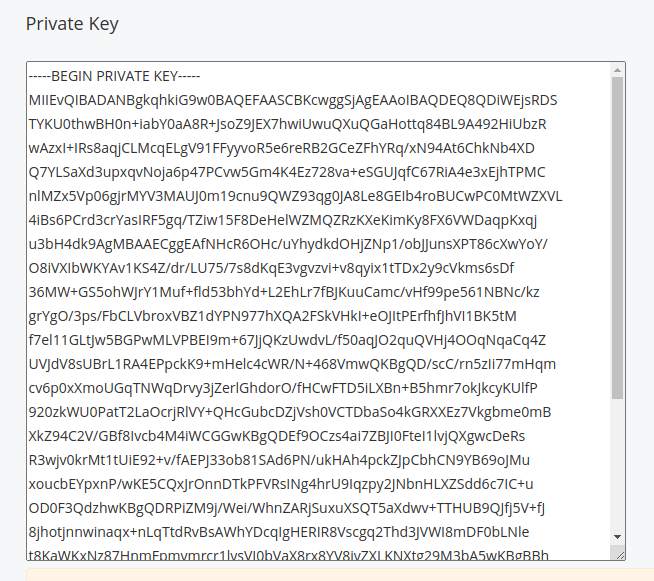
5. Ключі необхідно зберегти на свій комп'ютер (у вигляді текстових файлів).
6. Після того, як у вас є пара згенерованих ключів - Ви можете приступити до генерації самого SSL сертифікату. Для цього перейдіть у розділ "Керування" послугою сертифікату. У полі "Order Status" натисніть "Generate Now":
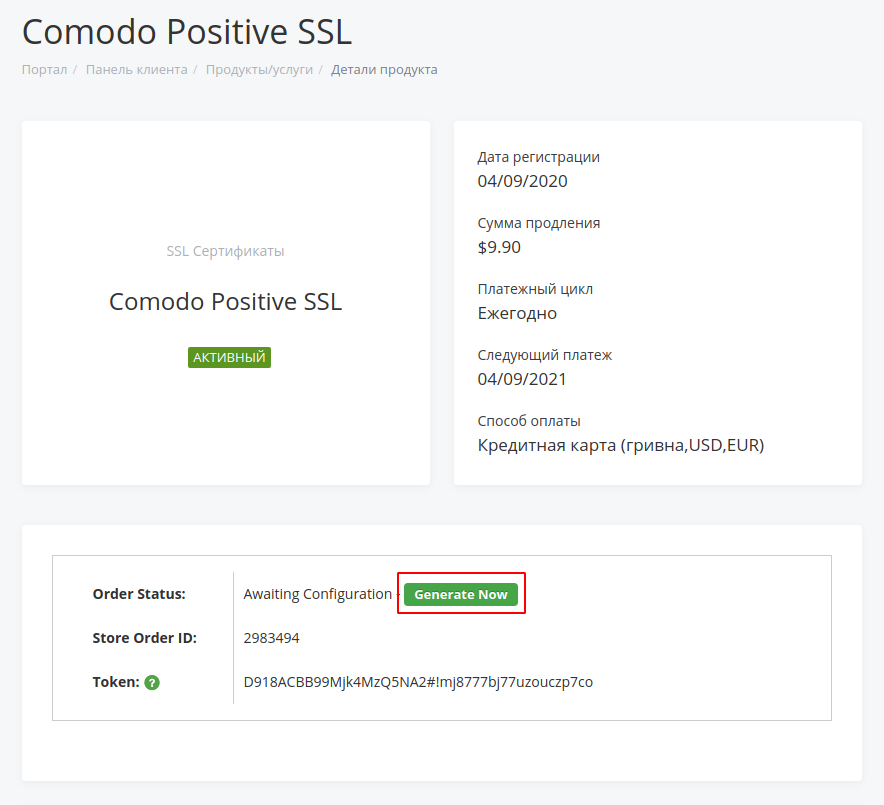
7. Перше, що необхідно вибрати - тип веб - серверу. У 95 % випадків використовується універсальний Apache+ModSSL
Якщо у Вас використовується Windows сервер - необхідно вибрати тип веб-сервера IIS.
Якщо використовується нестандартний тип веб-сервера - Вам необхідно звернутися в технічну підтримку для уточнення типу веб-сервера:
Вибираєте потрібний тип веб - сервера.
В полі "Your Input CSR:" вставляєте (без зайвих символів) Ваш CSR ключ, який генерувався раніше
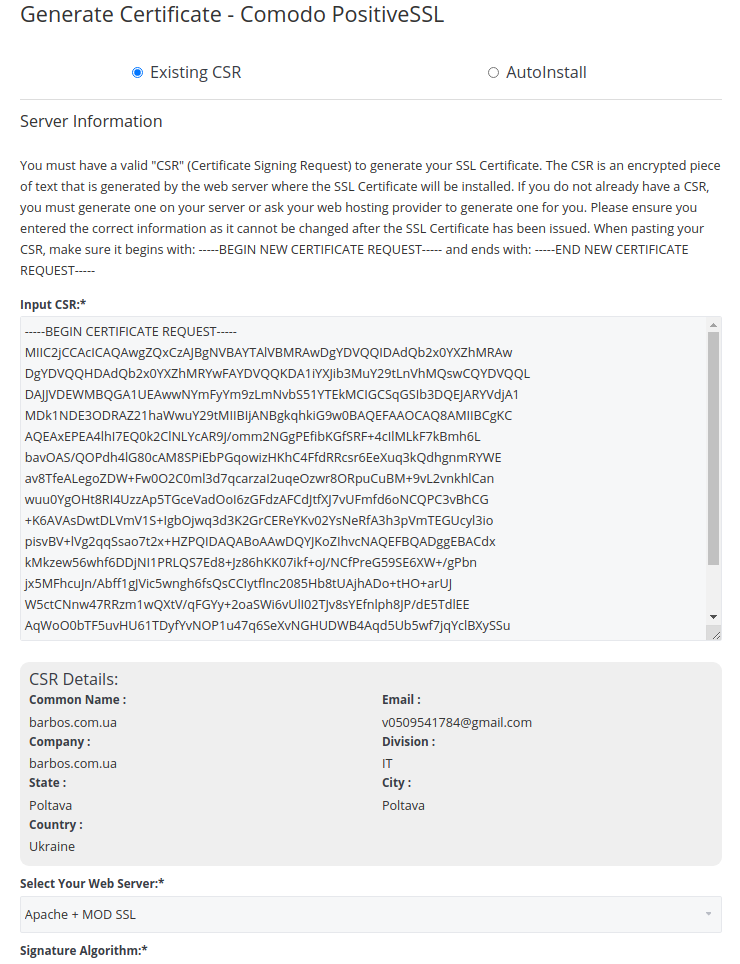
У блоці "Technical Contact Information", як і в блоці "Контактна інформація адміністратора", основні поля заповнюються англійською мовою. Після заповнення всіх обов'язкових полів - натискаєте на кнопку "Натисніть для продовження":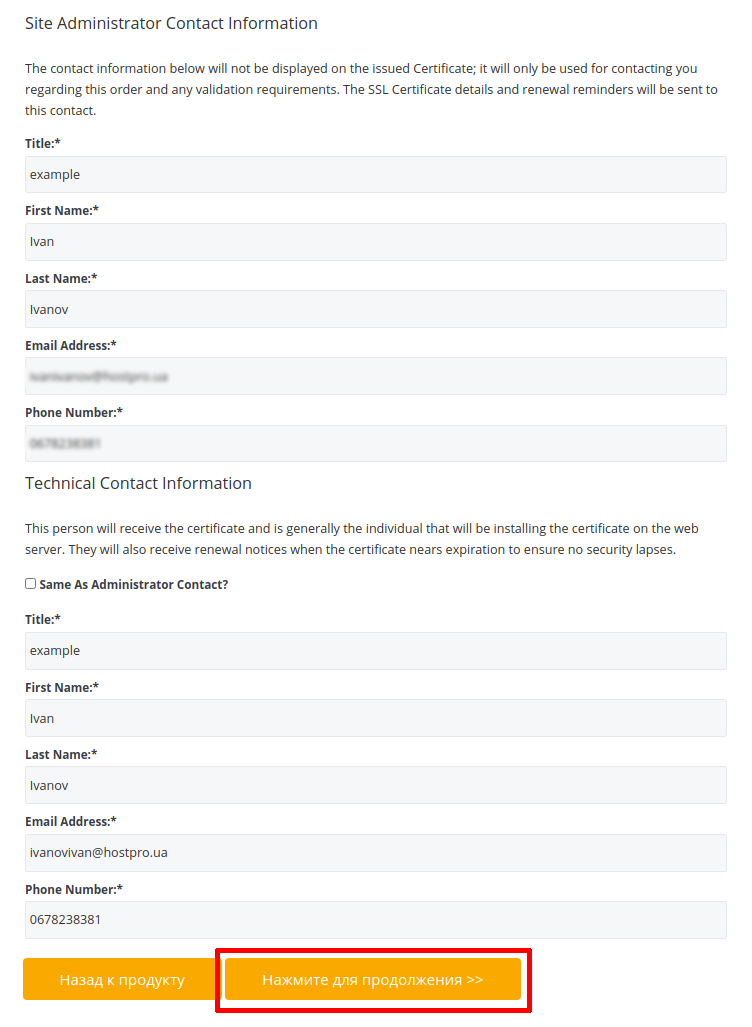
8. Наступний крок - вибір типу валідації для сертифіката SSL: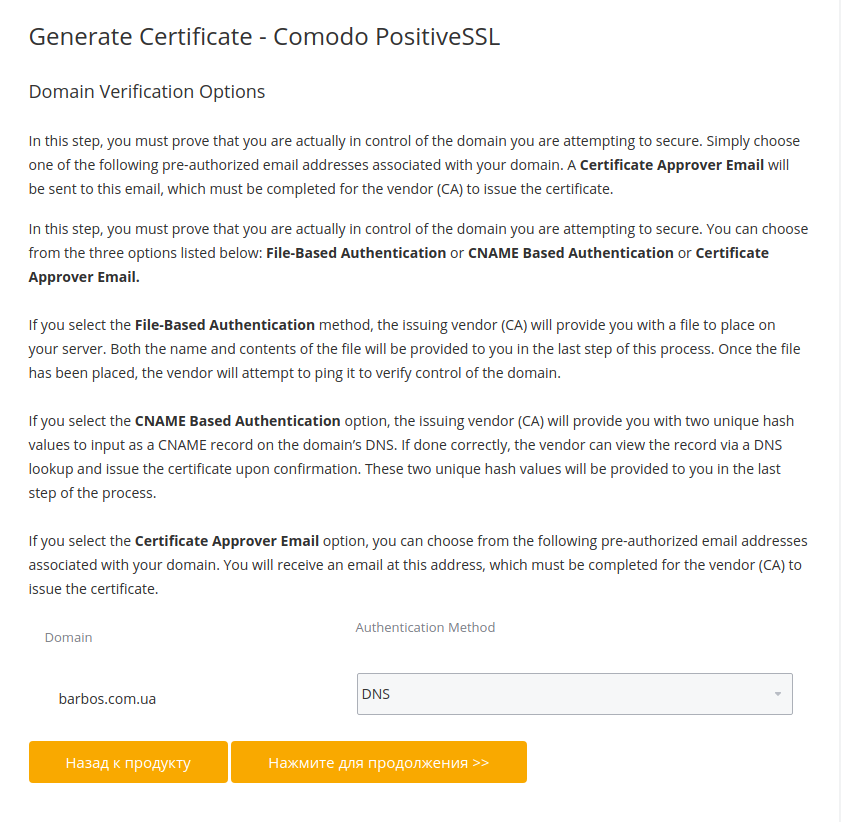
8.1 - HTTP File-Based Authentication - проходження валідації по файлу. При виборі даного типу валідації - Вам буде надано унікальний файл (як завантажити файл валідації - інструкція буде надана у пункті 9 ), який необхідно буде завантажити на сервер, де розташований сам сайт.
У кореневій директорії сайту, якщо директорії не створені, створіть приховану директорію .well-known/
У директорії .well-known/ створіть pki-validation/
Далі, в pki-validation/ завантажуємо файл авторизації (використовуючи FTP доступ або файловий менеджер панелі керування сервером/акаунтом). Якщо все виконано коректно - перевірка проходить, в середньому, протягом 30 хв.
8.2 DNS - проходження валідації за записом DNS. В даному випадку - надається унікальний запис CNAME, який необхідно прописати з боку власника NS (реєстратора доменного імені). Процес валідації, якщо запис буде додано коректно, може зайняти 2-24 години, оскільки необхідно буде очікувати оновлення DNS зони.
8.3 - Поштова скринька - проходження валідації поштою. В даному випадку - для проходження валідації - Вам необхідно створити один із запропонованих поштових скринь (пошта для доменного імені має працювати коректно). Вибираєте поштову скриньку, яка створена. На поштову скриньку прийде лист - підтвердження, у якому буде посилання на ресурс і унікальний код. Вам необхідно буде перейти за посиланням з листа і вставити код у форму. Якщо все виконано коректно - перевірка проходить, в середньому, протягом 30 хв.
8.4 - HTTPS File-Based Authentication - проходження валідації по файлу, аналогічно як і у випадку з HTTP File-Based Authentication. Даний тип необхідно вибирати, якщо сайт вже працює по протоколу https://
Після того, як Ви вибрали тип валідації, який для Вас буде оптимальний - натисніть "Натисніть для продовження".
Процес генерації сертифікату закінчено.
9. Переходимо повторно в управління послугою SSL сертифікату в панелі керування billing.hostpro.ua
Статус сертифікату повинен змінитися на Pending (Очікує).
Якщо Ви обрали тип валідації "HTTP File-Based Authentication" або "HTTPS File-Based Authentication" - також з'явиться нова кнопка "Download Auth File":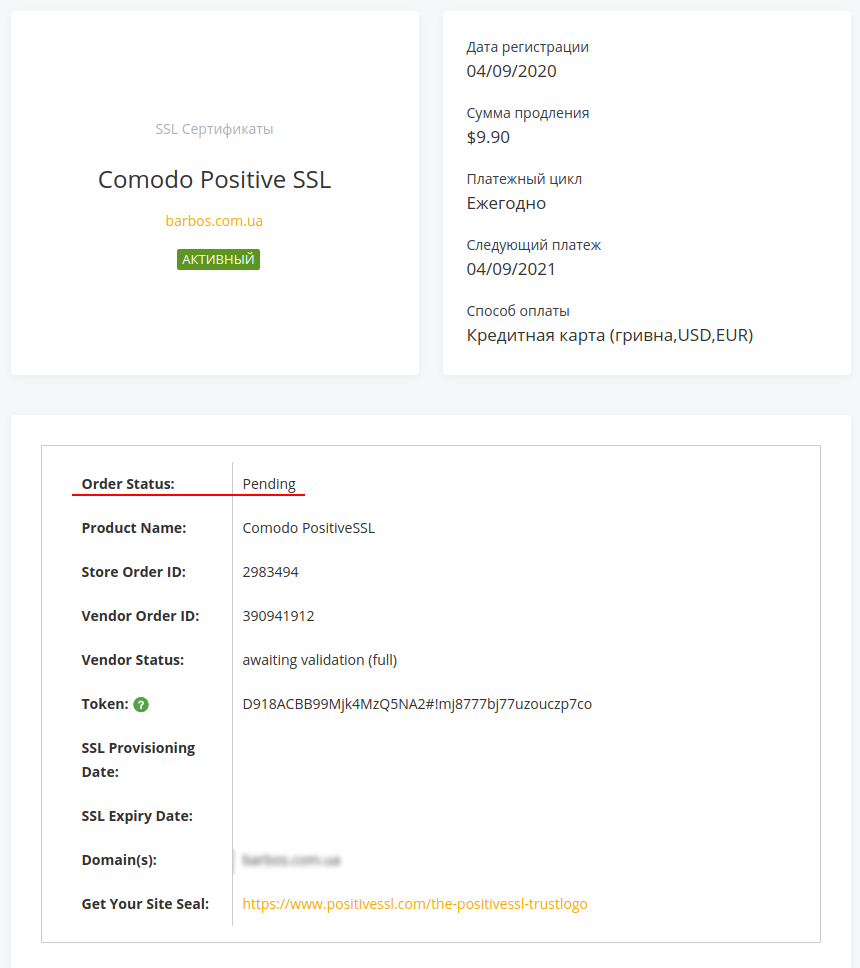
Завантажуєте файл валідації (найчастіше, назва файлу - набір букв/цифр з розширенням .txt)
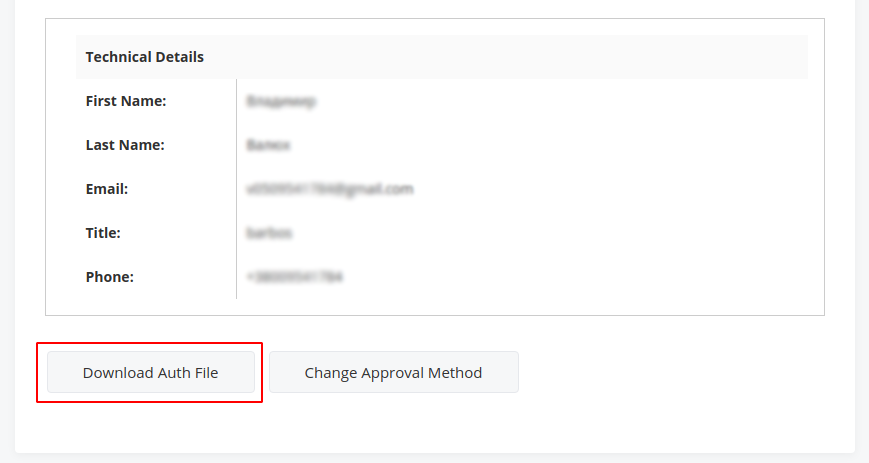
Завантажуємо файл валідації, згідно інструкції (п. 8.1)
Відкриваємо файл у браузері за повним шляхом:
Після відкриття - необхідно чекати деякий час (близько півгодини) поки буде виконаний процес валідації. Якщо перевірка пройшла успішно - в управлінні послугою сертифікату статус змінитися з "Pending" на "Active". 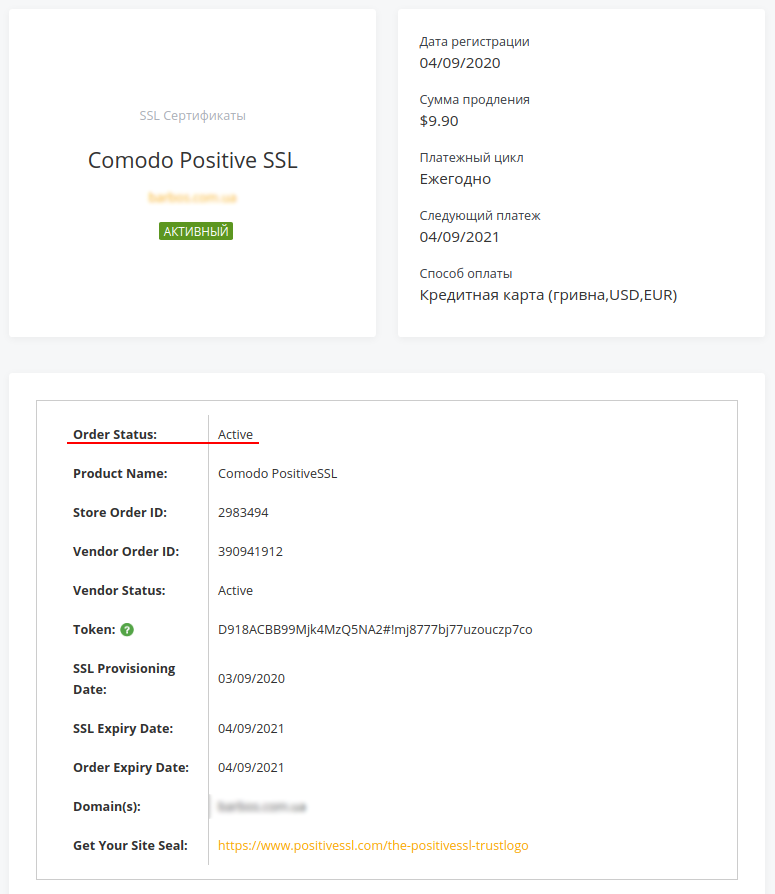
Також з'явиться кнопка для завантаження файлів сертифіката (Download Certificate):
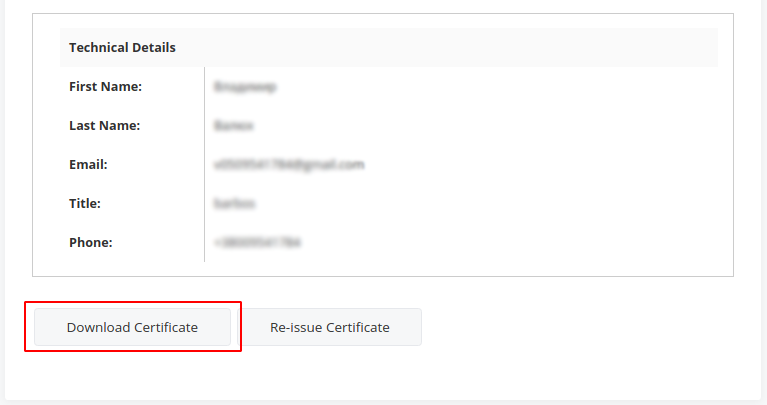
Кнопка Re-issue Certificate служить для повного обнулення інформації про сертифікат і дає можливiсть повторно виконати генерацію SSL сертифікату (за необхідністю).
В результаті - у Вас в наявності є всі необхідні файли для установки сертифікату: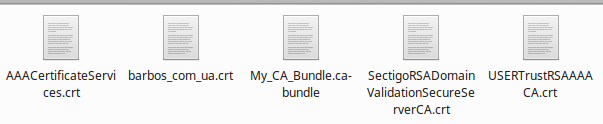
- Ключ RSA
- Файл сертифіката (у скачаному архіві має назву виду - ім'я_домену.crt)
- 3 файли для створення ланцюжка (CaBundle)
Використовуючи вище наведені ключі, Ви можете встановити сертифікат на Ваш сайт з боку сервера.
При виникненні питань Ви можете звертатися в наш відділ технічної підтримки - https://hostpro.ua/ua/contacts.html
Детальні інструкції по установці сертифіката на популярних панелях управління будуть представлені в статтях бази знань https://billing.hostpro.ua/knowledgebase.php



